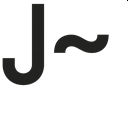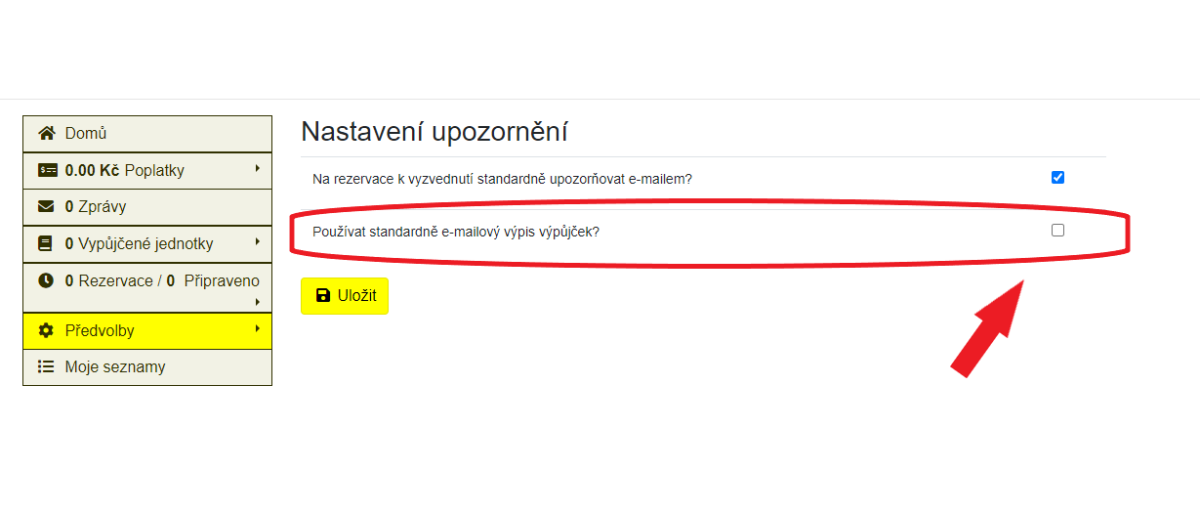Informace pro nové čtenáře
Kde najít informace o knihovně
Pro základní orientaci doporučujeme zejména Knihovní řád a informace o službách. Pomohou Vám také Časté dotazy nebo další informace v sekci Rady a návody.
Nastavení čtenářského konta
Po registraci je nutné nastavit osobní údaje ve čtenářském kontě
První přihlášení do čtenářského konta
- Na webu knihovny klikněte na odkaz "Katalog" (nebo napište do prohlížeče adresu https://katalog.knihovna.jabok.cz).
- Na vstupní stránce katalogu klikněte na odkaz "Můj účet" vpravo nahoře (viz obrázek níže).
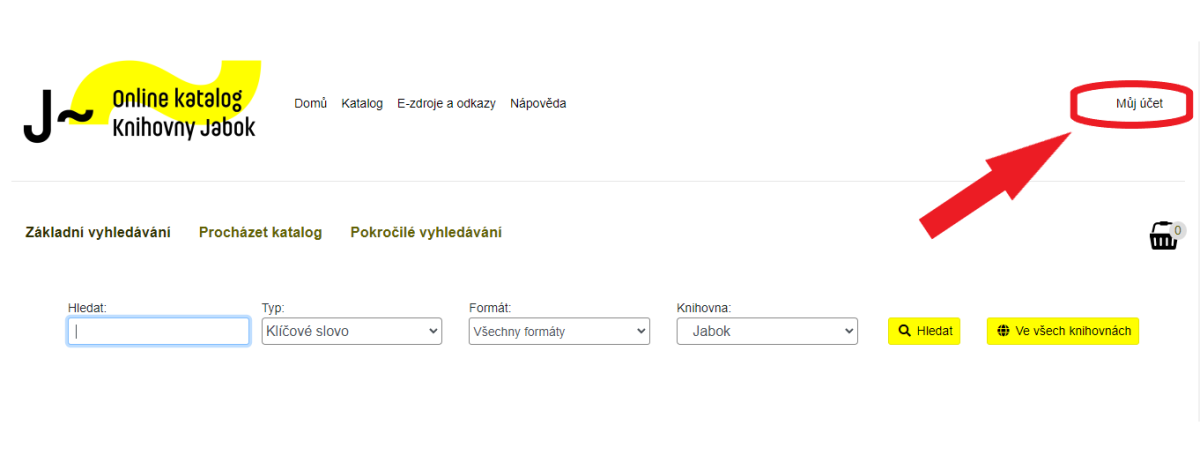
- Poté do pole "Uživatelské jméno / číslo průkazu" zadejte své uživatelské jméno.
- Do pole "Heslo nebo PIN" zadejte čtyřmístné dočasné heslo, které jste dostali vytištěné při registraci. Uvádějte vše přesně tak, jak je vytištěno. Pokud jste heslo neobdrželi nebo ztratili, postupujte prosím podle návodu dále.
Co dělat při ztrátě přihlašovacích údajů
V případě, že jste vytištěné údaje o registraci ztratili, ale máte k dispozici čárový kód (případně UČO), nebo jste si při registraci nastavili přihlašovací jméno a pamatujete si jej, můžete si v katalogu sami nastavit nové heslo, viz obrázek níže.
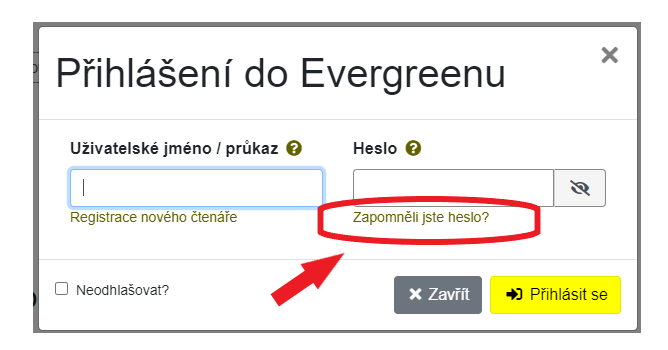
Pokud neznáte čárový kód ani uživatelské jméno použité ve čtenářském kontě, kontaktujte prosím knihovnu.
Změna hesla
Pokud jste sei přihlašovali pomocí čtyřmístného dočasného hesla, je po prvním přihlášení do čtenářského konta z bezpečnostních důvodů nutné změnit heslo!!!
- V přehledu Vašeho účtu klikněte na záložku „Nastavení uživatelského účtu".
- Na řádku „Heslo“ klikněte na odkaz „Změnit“(viz obrázek níže).
- Poté vyplňte dočasné heslo a zadejte heslo nové.
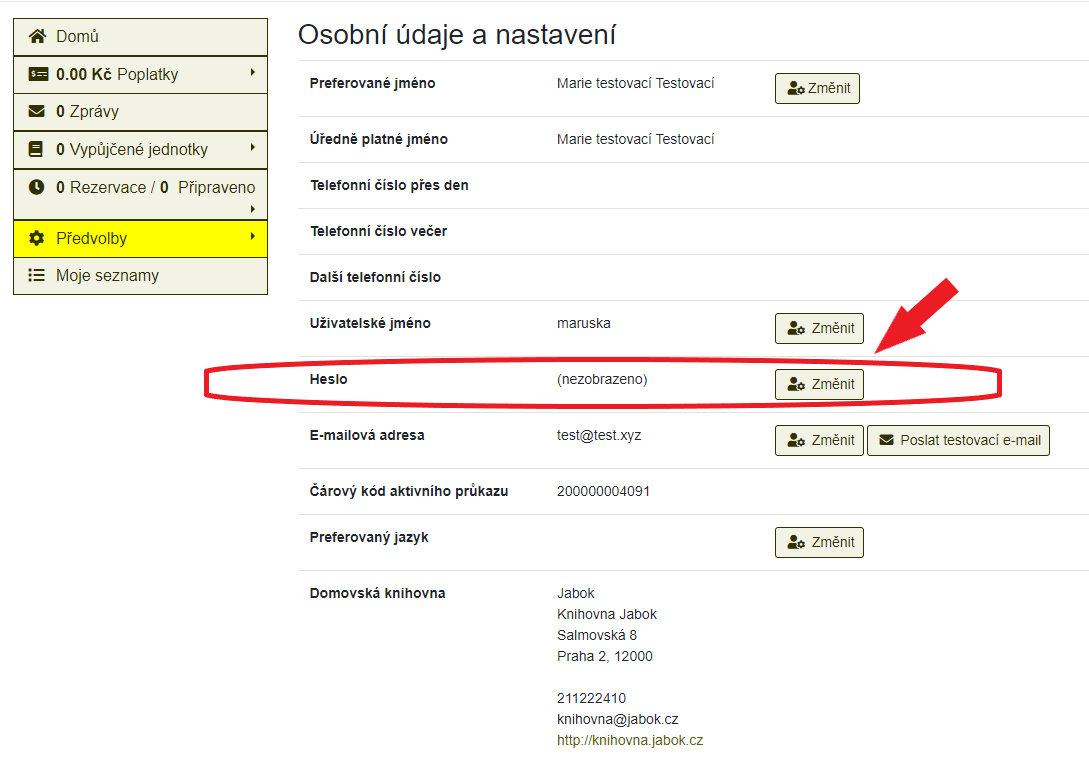
Jak má vypadat heslo
- Musí obsahovat
- malá písmena,
- velká písmena,
- čísla.
- Musí být dlouhé alespoň 7 znaků.
Z praktických důvodů doporučujeme také NEPOUŽÍVAT znaky s českou diakritikou (může to být problém např. při přihlášení na počítači, který má klávesnici nastavenou jinak, než jste zvyklí).
Změna uživatelského jména
Pokud jste se přihlašovali čárovým kódem nebo číslem průkazu, které jste dostali při registraci, doporučujeme Vám také změnu přihlašovacího jména tak, abyste si ho snadno pamatovali. Postup je obdobný jako v případě změny hesla.
Jak má vypadat uživatelské jméno
Uživatelské jméno NESMÍ začínat číslicemi ani obsahovat mezery.
Z praktických důvodů doporučujeme také NEPOUŽÍVAT znaky s českou diakritikou (může to být problém např. při přihlášení na počítači, který má klávesnici nastavenou jinak, než jste zvyklí).
Kontrola e-mailové adresy
Na e-mailovou adresu jsou zasílány např. výpisy výpůjček, oznámení o blížícím se termínu vrácení, splněných rezervacích apod. E-mailová adresa slouží také jako přihlašovací jméno do některých elektronických informačních zdrojů a databází (např. do Národní digitální knihovny). Proto doporučujeme, abyste se vždy ujistili, že e-mail, uvedený ve Vašem čtenářském kontě, je skutečně platný. V případě, že je e-mailová adresa chybná nebo máte plnou e-mailovou schránku, nemohou být oznámení doručena, vaše adresa také nebude fungovat pro přihlášení do elektronikcých zdrojů a databází.
Postup při nastavení/změně e-mailové adresy je obdobný jako při změně hesla.
Ukládání historie výpůjček a rezervací
Upozorňujeme, že historie výpůjček a rezervací se ve výchozím nastavení neukládá.
Pokud chcete ve svém čtenářském kontě uchovávat historii výpůjček a rezervací, po přihlášení do čtenářského konta klikněte na záložku „Osobní údaje a nastavení“, zvolte kartu „Hledání a historie“ a vyplňte zaškrtávací políčko u volby „Ukládat historii výpůjček“ případně „Ukládat historii rezervací“ (viz obrázek níže).
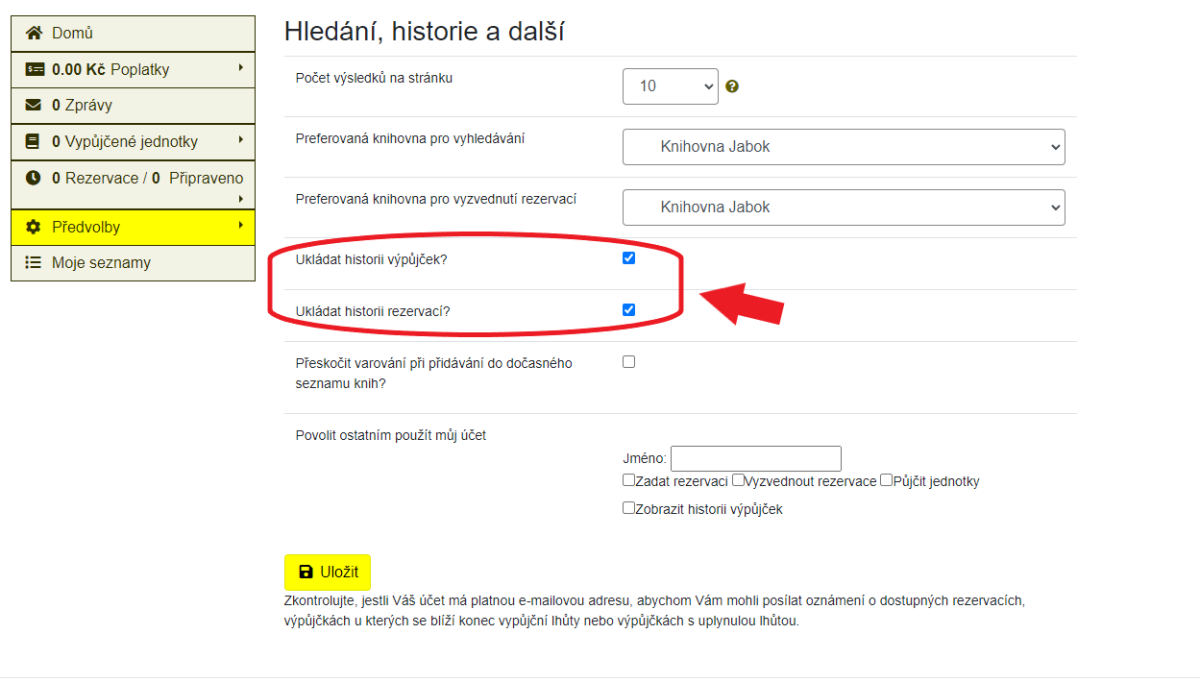
Zasílání výpisu výpůjček e-mailem
Ve svém čtenářském kontě můžete nastavit, zda Vám budou potvrzení o výpůjčkách zasílána e-mailem (namísto tisku potvrzení). Novým čtenářům nyní automaticky nastavujeme odesílání potvrzení e-mailem. Pokud chcete tuto volbu změnit:
- Přihlaste se do svého čtenářského konta.
- Vyberte kartu nazvanou „Osobní údaje a nastavení“ a poté zvolte záložku „Upozornění“.
- Podle potřeby označte nebo zrušte označení zaškrtávacího pole na řádku „Používat standardně e-mailový výpis výpůjček?“, viz obrázek níže.
- Uložte svou volbu tlačítkem „Uložit“
Pokud si nevíte rady
Pokud si nevíte rady, můžete použít odkaz "Nápověda" přímo v katalogu knihovny. Se svými dotazy a problémy se také můžete obrátit na personál knihovny telefonicky, e-mailem nebo osobně při návštěvě knihovny.